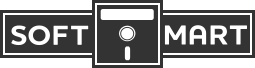Незважаючи на випуск операційних систем Windows Vista та Windows 7, хороша репутація платформи Windows XP залишається непорушною. Те, що ОС Windows 7 порівнялася і обійшла Windows XP лише цього року, є ще одним доказом авторитету відомої операційної системи XP.
Windows XP також затребувана користувачами і в наші дні. І її цілком заслужено називають окремою віхою у розвитку Microsoft. Кожен з пакетів оновлень SP і SP3, що виходили, робив систему більш надійною і стабільною.
Але користувачів вже давно повідомили про те, що оновлень більше не буде.
У середовищі користувачів операційних систем Microsoft склалася не найкраща думка про Windows Vista, але корпорація практично відразу після її випуску припинила поставки пакетів установки Windows XP в мережі роздрібної торгівлі і в компанії-виробники комп'ютерів. Таке рішення в компанії пояснили необхідністю підтримки продажів Vista, для цього також було поставлено умову до кінця 2008 року реалізувати всі копії ХР, які були у продажу.
Windows XP – це стабільна та самодостатня операційна система, яка може працювати досить тривалий термін без необхідності переустановки.
Перевстановлення системи здійснюється в профілактичних цілях, а також у разі виникнення проблем під час роботи системи та завантаження комп'ютера. Проблеми виникають у зв'язку із захаращеністю жорсткого диска, оскільки за кілька років служби на ньому може накопичуватися велика кількість тимчасових файлів, видалити які виходить не завжди.
Для видалення тимчасових файлів найчастіше використовуються штатні утиліти Windows, а також завантажувальні диски-рятувальники.
Найбільш дієвий спосіб усунення будь-яких видів проблем - це повна переустановка системи з форматуванням вінчестера, і саме для цього потрібен завантажувальний диск з дистрибутивом Windows, який можна створити самостійно.
Перевстановлення системи необхідне в таких випадках:
- уповільнення роботи комп'ютера та безрезультатні спроби оптимізації;
- збої в роботі системи та повідомлення про помилки;
- зниження продуктивності системи;
- відмови в роботі з периферійними пристроями з незрозумілих причин;
- некваліфіковане редагування реєстру;
- блокування диспетчера завдань та доступу до реєстру внаслідок діяльності вірусних програм;
- проблеми із завантаженням ОС;
- непрацюючі антивіруси;
- новий жорсткий диск.
Зважаючи на перераховані вище ризики, фахівці наполегливо рекомендують зберігати системний диск материнської плати, архівувати і зберігати цінні дані на знімних носіях і попередньо подбає про створення завантажувального диска для чистої установки системи.
Завантажувальний диск краще містити на дисках CD та DVD або на флеш-накопичувачі?
Це логічне питання, яке виникає у кожного користувача через те, що зараз «флешки» практично витіснили диски. Дедалі більше купується нових ноутбуків, а не настільних ПК, які оснащені електромеханічним приводом для відтворення дисків CD та DVD. Тому нижче будуть розглянуті два варіанти створення завантажувального диска – на диску та на «флешці».
Для створення завантажувального диска потрібні такі компоненти:
- диск із дистрибутивом Windows XP SP3;
- програма для запису Nero Burning ROM;
- завантажувальний файл xpboot.bin;
- комп'ютер на платформі Windows XP.
Файл для завантаження xpboot.bin користувач може завантажити з інтернету або витягти за допомогою програми Bart's Boot Image Extractor (BBIE).
Використання тільки BBIE та Nero Burning ROM не обов'язково, їх можна замінити такими аналогами: PowerISO, Ultra ISO, Creator Classic, Bart Pe Builder тощо.
Процес підготовки включає наступні дії:
Перш за все, слід відключити захист системних файлів пройшовши по ланцюжку «Сервіс-Властивості папки-Вид», потім активувати рядок «Показувати приховані файли папки» та вимкнути опцію «Приховувати захищені системні файли».
Після цього весь вміст завантажувального диска інсталяції з Windows копіюється в будь-яку папку. Також виймається файл-завантажувач xpboot.bin за допомогою попередньо встановленого BBIE або завантажений з інтернету xpboot.bin зберігається у кореневому каталозі.
Слід запустити Nero Burning ROM і перейти на CD-ROM (Boot). Далі у вікні «Файл образу» відкриваєте вкладку «Завантаження» та вказуєте шлях до файлу xpboot.bin. Ставте галочку на «Додаткові установки» і при цьому нічого не змінюєте в закладці ISO.
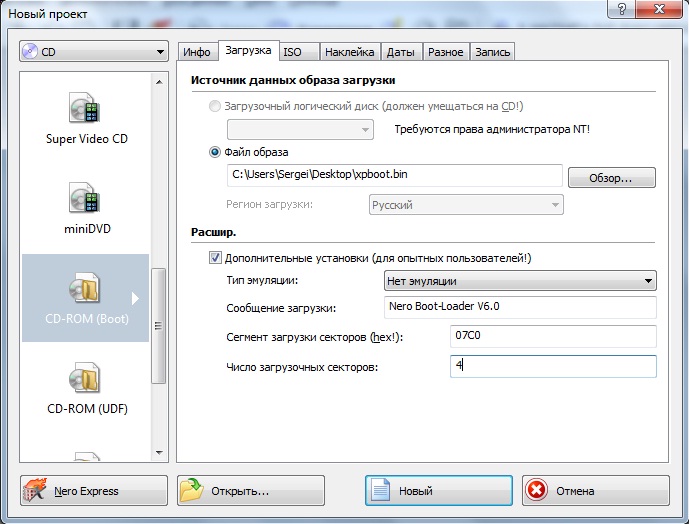
Вибираєте кнопку «Наклейка» та відмічаєте функцію «Ручний» та вмикаєте «Ще наклейки»
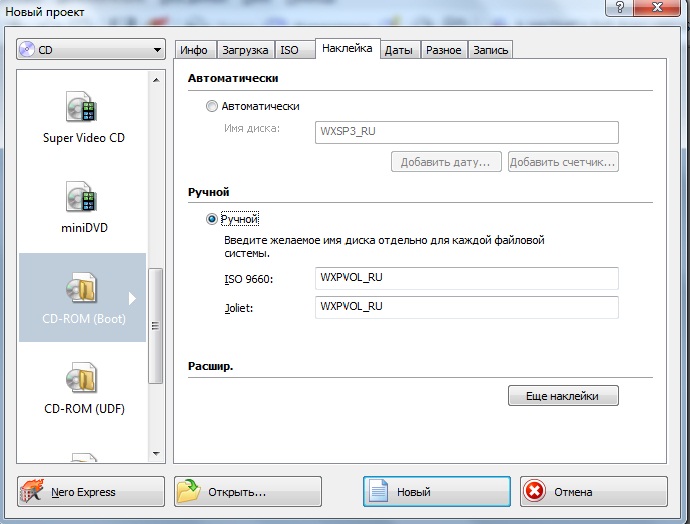
Прописуєте ім'я диска, як це вказано на малюнку.
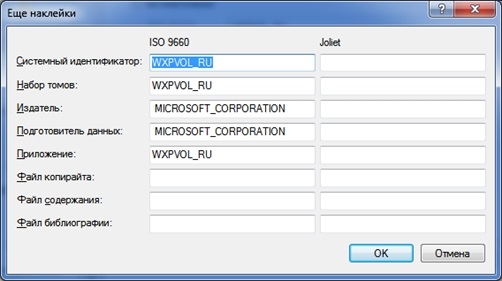
Слід наголосити, що в системному ідентифікаторі в російській версії забезпечення відзначається WXPVOL_RU, в англійській - WXPVOL_EN. Після цього натискаєте «ОК», «Новий» та переходьте у вікно вибору файлів для запису.
Додаєте файли із завантажувального диска або його локальної копії. Запустіть лівою кнопкою миші «Запис».
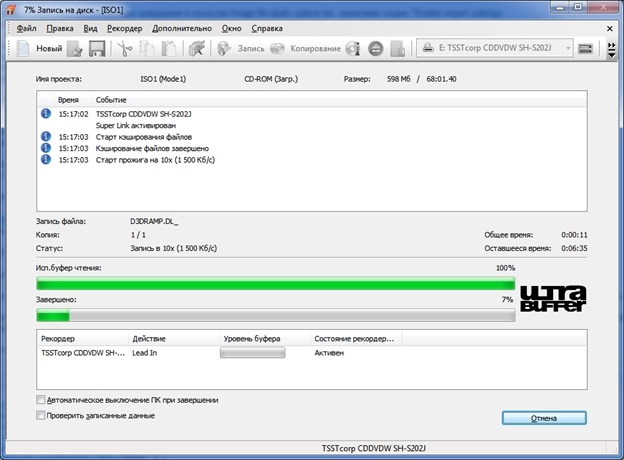
У програмі Nero Burning ROM можна вибрати потрібну швидкість запису, найвищі показники використовувати не рекомендується. Запис на високій швидкості може спричинити помилки на диску.
Використання створеного диска на комп'ютері:
- Перезавантажуєте комп'ютер, заходьте у BIOS і у вкладці BOOTпозначаєте пріоритет завантаження з диска CD, потім виходите з BIOS зі збереженням налаштувань;
- Під час завантаження після повідомлення «Press any key» швидко натискаєте будь-яку кнопку, щоб завантаження не почалося з жорсткого диска.
Створити завантажувальний диск DVD можна за тими самими правилами, що і CD-диск, вибравши в новому вікні створення нового проекту DVD-Rom(boot). Крім того, на такий диск можна додати драйвера, дистрибутиви антивірусів та програм користувачів, особисті папки та файли тощо.